编辑:秩名2019-07-09 09:47:58
如果你认为自己的PDF文件容易被他人所盗用,完全可以使用迅读PDF大师来帮助你添加水印,用户只需要几步操作即可让你的PDF文件的安全性更上一层楼,想知道具体操作方法的赶快来看看吧!
1、小编默认大家已经打开了PDF文件,接着在上方的栏目中找到高级功能,选择其中的红框标注的水印选项,接着点击其中的增加水印选项,如下图所示:

2、弹出添加水印的界面后,就可以在文本中输入想要添加的水印内容,大家可以根据自己的需要更改水印的大小、颜色、位置等内容,你可以在右边的预览框中看到最终呈现的水印效果,最后选择页面范围点击确定即可,如下图所示:

3、在确定后将会回到主界面,如果你觉得此水印出现的位置与内容不合你的口味,则可以重新点击水印,选择其中的删除水印选项,如下图所示:

4、弹出已删除所有水印的提示后,就可以将已添加的水印进行删除,如下图所示:
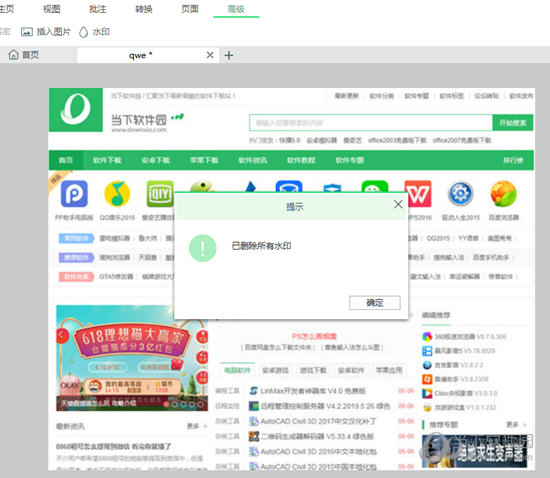
迅读PDF大师相关攻略推荐:
迅读PDF大师到底怎么将PDF转换成Word 让文件变得可编辑
好啦,以上就是迅读PDF大师怎么加水印的全部内容啦,只需要经过以上的操作,就可以帮助你轻松增加自定义的水印内容,让你的PDF文件不再这么轻易的被他人盗取!